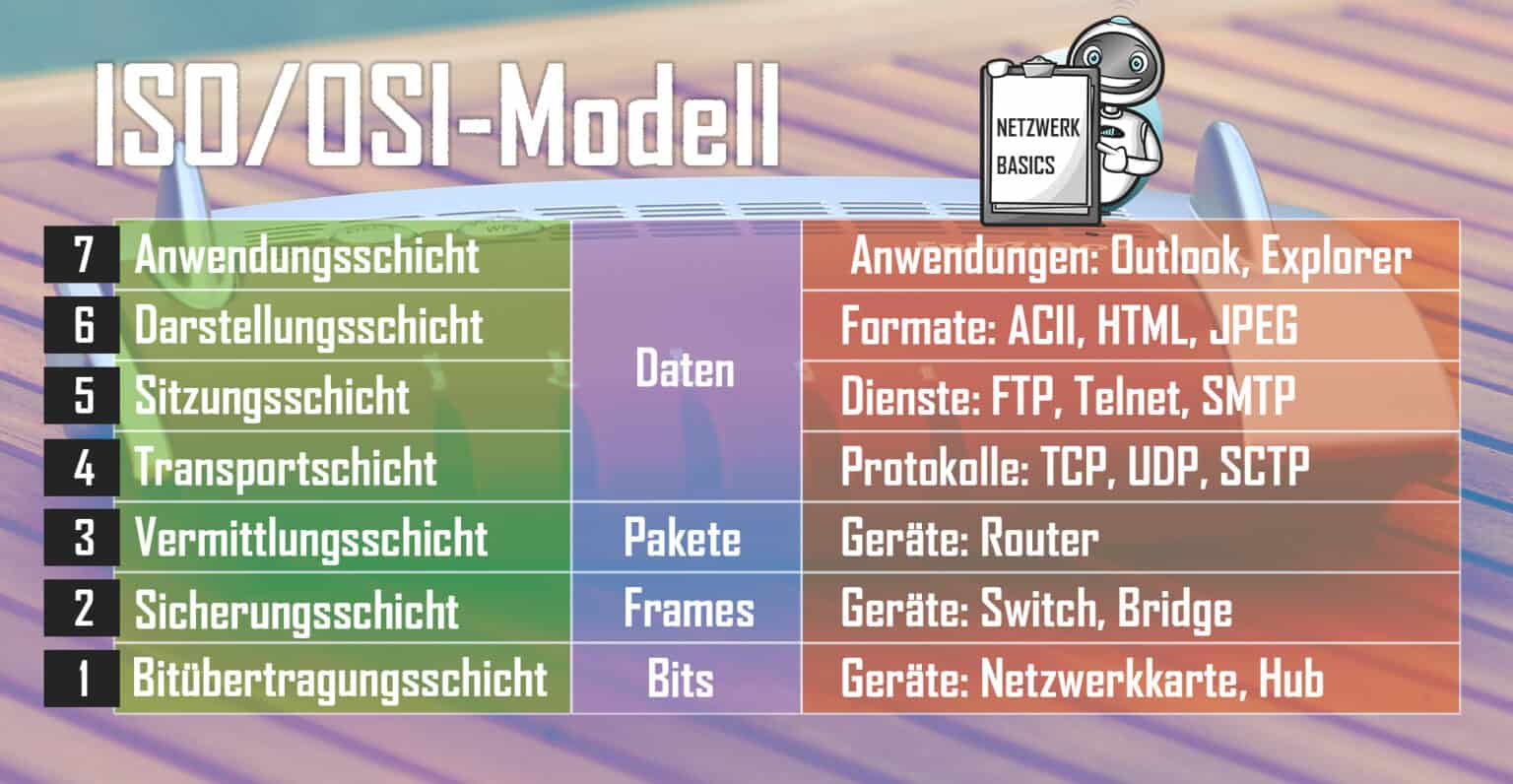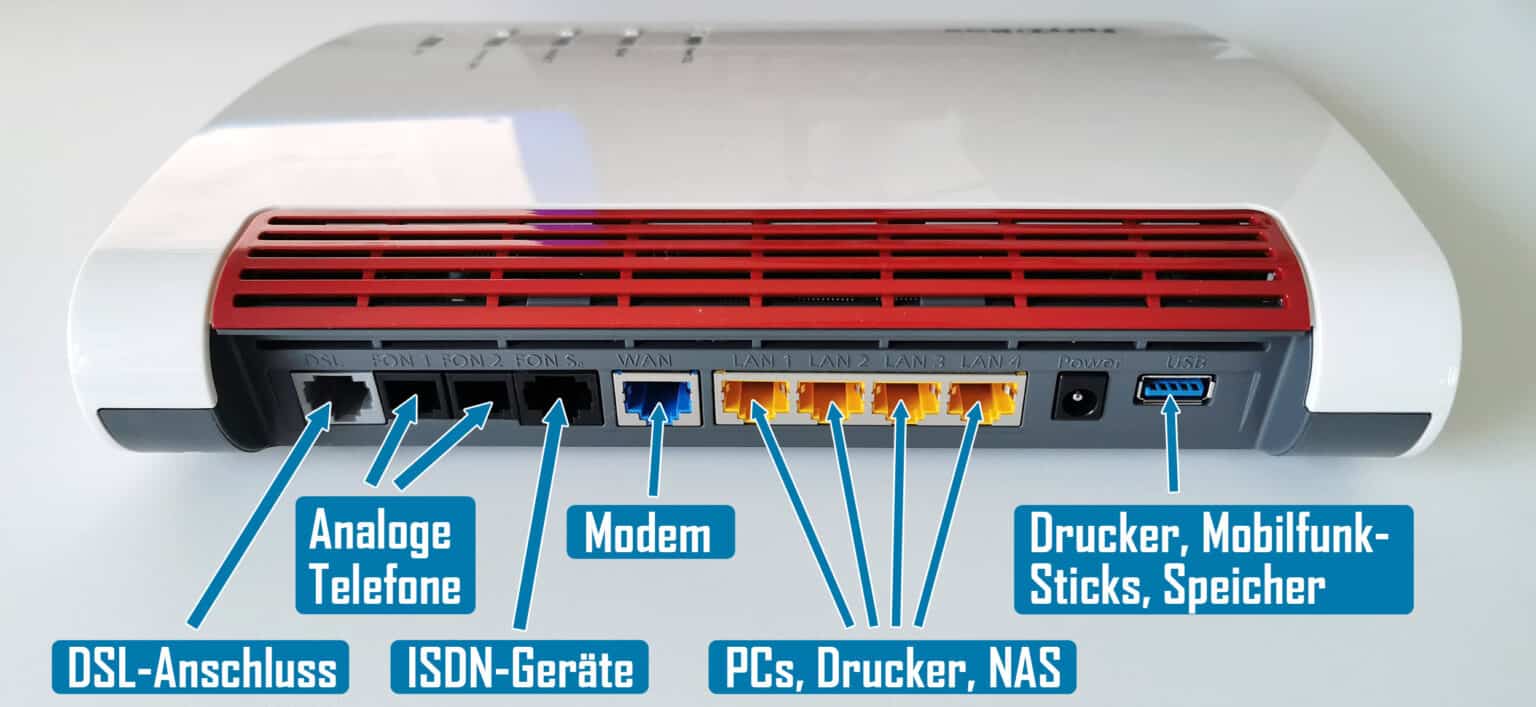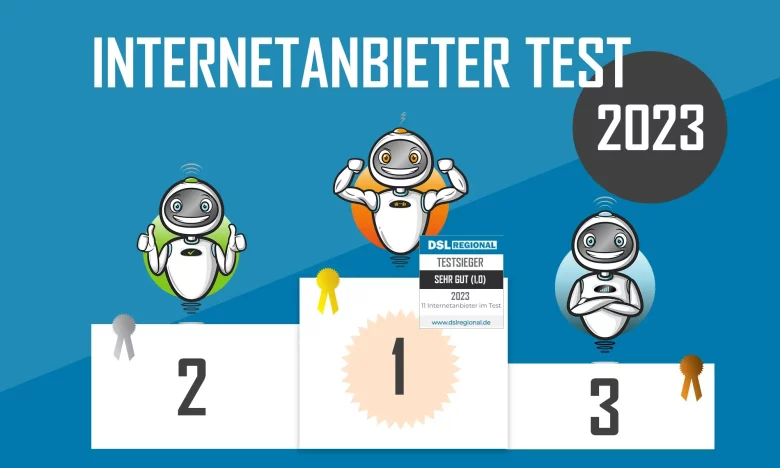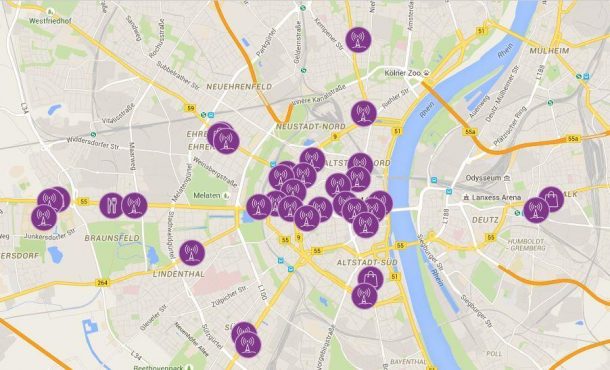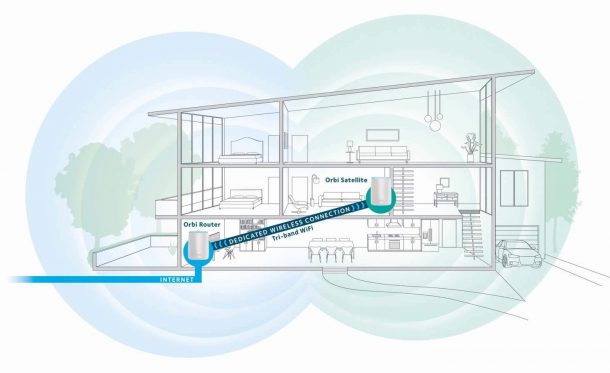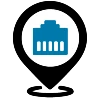Insgesamt mehr als 20 Top-Router haben wir bereits getestet. Dabei ist die Fritzbox 7590 für uns aktuell das leistungsstärkste Gerät für den Heimgebrauch. Der WLAN-Router vereint alle notwendigen Komfortfunktionen, die ein guter WLAN-Router haben muss mit einem fairen Preis. Auf dieser Seite findest du unseren Router-Vergleich & Test für die besten WLAN-Router mit denen du die Verbindung ins Internet herstellen kannst. Unser Ratgeber hilft dir den besten Router für deinen Internetzugang zu wählen und erleichtert dir die Kaufentscheidung.

Du findest bei uns häufig gestellte Fragen rund um den Router und kannst auf informative Test-Videos zurückgreifen. Erfahre, welche technischen Voraussetzungen vorliegen müssen, damit du einen Router kaufst und diesen so konfigurierst, dass du Computer, Fernseher, Tablet, Notebook, Handy und co. mit dem Internet verbunden werden können.
- Welches der beste Router ist, hängt von der einzusetzenden Technologie ab (DSL, Kabel, Glasfaser oder LTE).
- Ein guter Router unterstützt einen aktuellen modernen WLAN-Standard (ab 802.11ac + n), hat viele Schnittstellen, ein Modem integriert und nützliche Telefoniefunktionen.
- Für einen Router für Durchschnittshaushalte bekommst du ab 45 €. Premium-Router für Zuhause kosten knapp 200 €.
- Achte auf die 6 Sicherheitsaspekte für deinen Router, damit du es Angreifern möglichst schwer machst.
🥇 Router Test: Empfehlungen zu WLAN-Routern
Wenn du direkt zu unseren Empfehlungen und den Testsiegern springen möchtest, nutze bitte folgende Links.
Testsieger
AVM hat mit seinem Top-Modell – der Fritzbox 7590 – in unserem Vergleich & Test am besten abgeschnitten (Platz 1). Der WLAN-Router hat neben schnellen WLAN auch viele Anschlüsse (4 Gigabit). Bezüglich DSL ist die Fritzbox 7590 gut für die Zukunft gerüstet. Sie unterstützt SuperVectoring-DSL mit einer Datenrate von bis zu 300 Mbit/s. Es überzeugen vor allem die vielen Funktionen, die hohe WLAN-Geschwindigkeit (bis zu 1.733 Mbit/s) und der von FritzOS (Betriebssystem) gewohnte Bedienkomfort.
- SuperVectoring (für DSL mit bis zu 250 Mbit/s)
- Schnelles WLAN
- Multi-User-Mimo-Technik
- Umfangreiche DECT- und Telefonie-Funktionen
- Einfache Bedienung und Einrichtung (Fritz OS)
- Regelmäßige Updates
- Recht hoher Preis
Zahlreiche populäre Online-Magazine und Fachzeitschriften haben die Fritz!Box 7590 bereits bewertet. Nachfolgend findest du die Noten und Platzierungen.
Fritzbox 7590 erhält 97,8 Prozent (Note “sehr gut”).
Mit dem Laden des Videos akzeptieren Sie die Datenschutzerklärung von YouTube.
Mehr erfahren
Im Test schnitt die Fritzbox 7590 mit der Gesamtnote 2,1 (Gut) ab.
Die Fritzbox 7590 erhält die Bestnote “sehr gut” und nimmt den ersten Platz der besten WLAN-Router ein.
Mit der Bestnote “sehr gut” (Gesamtnote 1,5) wird die Fritzbox 7590 Testsieger bei Stiftung Warentest.
Für Preisfüchse, die einen guten WLAN-Router ohne integriertes Modem haben möchten, ist der Zyxel AC1200 (NBG6615) unsere Empfehlung. Für knapp 50 € bekommst du einen Gigabit-Router mit MU-MIMO-Unterstützung. Für diesen WLAN-Router spricht dessen WLAN-Leistung. So setzt Hersteller Zyxel die Wave 2-Technologie ein, um die Performance zu steigern. 4 Antennen funken auf zwei Frequenzen (2,4 GHz und 5 GHz).
Dadurch ist der Router viermal schneller als einfache 802.11n-Router. Hier bekommst du einen Router mit bestem Preis-/Leistungsverhältnis zur Erweiterung deines Heimnetzwerks. In der Preisklasse unter 80 € ist der Zyxel NBG6615 bei den WLAN-Routern ohne Modem der Preis-/Leistungs-Sieger.
INFO: Für die Einrichtung des Internetzugangs brauchst du ein separates Modem (DSL, Kabel oder Glasfaser).
Zahlreiche populäre Online-Magazine und Fachzeitschriften haben die Fritz!Box 7590 bereits bewertet. Nachfolgend findest du die Noten und Platzierungen.
In der redaktionellen Einschätzung wurden die externen Antennen, Dual-Band mit MU-MIMO und die 4 Gigabit-Buchsen gelobt. Außerdem überzeugte den Redakteur auch der Preis. Kritik gab es, wie auch bei uns, nur wegen fehlender USB-Anschlüsse.
Platz 9 mit einer Gesamtnote 2,9 (befriedigend) im unabhängigen Vergleichstest.
In den Amazon-Rezensionen wird von den Käufern das stabilie und schnelle WLAN gelobt. Auch die Einrichtung ist leicht. Nutzer können sogar einen WLAN-Zeitplan festlegen, um das WLAN nur bei Bedarf aktiviert zu lassen. Kritik gibt es nur von einem Nutzer wegen nicht vorhandener IPv6-Unterstützung. Bei ihm war der Router auch nach nur 2 Monaten defekt.
- SuperVectoring (für DSL mit bis zu 250 Mbit/s)
- Schnelles WLAN
- Multi-User-Mimo-Technik
- Sehr günstiger Preis
- Einsatz mit xDSL-, Cable-, Glasfasermodem möglich
- Kein integriertes Modem
- Keine Telefoniefunktionen (DECT, Telefone)
- Wenige Schnittstellen
- Kein USB
Wegen fehlenden Alternativen schneidet die AVM FritzBox 6591 Cable in unserem Test am besten ab. Der Kabel-Router für das Kabelnetz (DOCSIS 3.1) hat beste WLAN-Funktionalität dank Dual-WLAN AC+N (MU-MIMO) und erreicht bis zu 1.733 Mbit/s im 5 GHz-Netz. Die von AVM gewohnten vielseitigen Komfortfunktionen überzeugen auch hier. Des Weiteren gibt es genügend Anschlussmöglichkeiten (4 x Gigabit, 2 x USB 3.0). Der WLAN-Kabelrouter ist abwärtskompatibel (DOCSIS 3.0), könnte aber dank modernster Technik Kabelanschlüsse mit einer Downstream-Geschwindigkeit von bis zu 6 Gbit/s bedienen. Aktuell stehen dir aber bei den Kabelanbietern nur Tarife mit bis zu 1 Gbit/s zur Wahl.
Hinweis: Das Nachfolgemodell (Fritzbox 6660) schneidet in unserem Vergleich schlechter ab, da dieses Modell laut Kundenrezensionen ein deutlicher Rückschritt sein soll.
- DOCSIS 3.1 für schnellste Kabelanschlüsse auf dem Markt
- bestes WLAN dank Dual-WLAN AC+N (MU-MIMO)
- Top VOIP-Telefonanlage
- Viele Anschlussmöglichkeiten
- Komfortable Bedienoberfläche
- Mesh-Funktionalität für beste WLAN-Effizienz
- Hoher Preis
- Gigabit-LAN-Buchsen erreichen nicht die volle Gigabit-Geschwindigkeit
- Erhöhter Stromverbrauch
Auch der Router mit integriertem DOCSIS-3.1-Kabelmodem hat sich diversen Tests von Fachportalen unterzogen.
Im Test von PC Magazin erreicht die Fritzbox 6591 stolze 89 von 100 Punkten und erhielt die Note “gut” (1,6). Lediglich der Preis ist nicht billig, so die Redakteure.
Mit der Gesamtwertung gut (Note 1,6) landet der Kabelrouter bei Chip auf der Bestenliste auf Platz 6 von 40.
Die Redaktion von Computerbild gab dem Router die Testnote 2,2 (gut). Kritisiert wurden lediglich ein hoher Stromverbrauch und die beschränkte Geschwindigkeit der LAN-Buchsen.
Mit dem Laden des Videos akzeptieren Sie die Datenschutzerklärung von YouTube.
Mehr erfahren
Bei Huawei bekommst du mit dem Modell „B535“ einen vollwertigen LTE-Router, der den LTE-Standard Cat.7 unterstützt. Du kannst damit in LTE-Netzen mit bis zu 300 Mbit/s laden. Für die einfache WLAN-Einrichtung verwendest du die WPS-Taste. Für noch bessere Signal-Qualität kannst du den LTE-Router sogar mit zwei externen LTE-Antennen ausstatten und in Bereichen mit schwachem 4G-Signal noch schneller surfen. Auf der Rückseite lassen sich bis zu 4 Geräte, wie PCs, Fernseher oder andere Router, über die Gigabit-Ports verbinden. Alles was du brauchst ist Strom und eine Micro-SIM-Karte eines Mobilfunkanbieters.
- LTE Cat. 7 für LTE (4G) mit bis zu 300 Mbit/s
- WPN-Taste für schnelle Verbindungsherstellung mit WLAN
- SIM-Kartenslot für Micro-SIM-Karte
- 4 RJ45-Ports (Gitabit)
- Gutes Preis-/Leistungsverhältnis
- WLAN verbesserungsfähig
- Übersichtlichkeit der Oberfläche könnte besser sein
Auch der Router mit integriertem DOCSIS-3.1-Kabelmodem hat sich diversen Tests von Fachportalen unterzogen.
📋 Ratgeber: Fragen mit denen du dich beschäftigen solltest, bevor du einen Router kaufst
Du hast dich entschlossen einen Router zu kaufen. Es gibt einige Punkte, die du beachten solltest, um ein gutes Modell auszuwählen. Doch fangen wir zunächst mit einigen Grundlagen zum Router an.
Was ist ein Router und was macht er einfach erklärt?
Ein Router arbeitet auf der 3. Schicht des OSI-Schichtenmodells (Vermittlungsschicht). Seine Aufgabe ist es mehrere Netzwerke mit unterschiedlichen Protokollen und Architekturen zu verbinden. Oft findest du diesen an Außengrenzen von Netzwerken. Dort verbindet er ein Netzwerk (z. B. Heimnetzwerk) mit dem Internet oder einem anderen größeren Netzwerk.
Wie du an unserem Schaubild erkennen kannst, arbeitet der Router auf der Vermittlungsschicht (Schicht 3) des OSI-Schichtenmodells. Seine Hauptaufgaben sind in 4 Punkte eingeteilt:
- Ein Router ermittelt verfügbare Routen.
- Ein Router wählt die geeignetste Route und berücksichtigt dabei verschiedene Kriterien.
- Ein Router stellt eine physikalische Verbindung zu anderen Netzwerken her.
- Ein Router passt Datenpakete an Übertragungstechniken an (fragmentiert diese).
Bei einer Anfrage über das Internet (z. B. Aufruf von DSLregional.de) durchlaufen die Datenpakete mehrere Router bis sie bei der Zieladresse ankommen. Dabei sendet dein Router Anfragen ins Internet und verteilt gleichzeitig Antworten an die richtigen Geräte im Heimnetzwerk.
Für die Verbindung von Netzwerken hat ein Router mindestens zwei Anschlüsse. Im Heimnetzwerk hat ein Router typischerweise einen WAN-Anschluss und mindestens einen (meist 4) LAN-Anschlüsse. Meist sind diese an der Rückseite des Geräts gekennzeichnet. Bei AVM-Modellen sind LAN-Ports in gelb. Sie ermöglichen Geräte an das lokale Netzwerk anzuschließen, um private IP-Adressen zu vergeben. Der WAN-Port kennzeichnet den Weg in das öffentliche Netzwerk (Internet).
Welche Ausstattung sollte ein WLAN-Router haben?
Heutige WLAN-Router bieten nicht nur den Zugang zum Internet an, sondern sind echte Netzwerkzentralen. Sie bieten umfangreiche Ausstattungen, die dir Einrichtung und Betrieb eines Heimnetzwerks erleichtern. Folgende Ausstattungsdetails sollte der Router bieten.
| Router-Ausstattung | Beschreibung |
|---|---|
| Aktueller WLAN-Standard (WLAN AC + N) | Über das WLAN verbindest du kabellos zahlreiche Geräte wie Notebooks, PCs, Smartphones, Video- oder TV-Streaming-Geräte mit dem Internet. Achte auch ein schnelles WLAN, damit dies nicht deine sonst so schnelle Internetleitung bremst. Moderne Router leuchten in den Frequenzbereichen 5 GHz und 2,4 GHz dein Heim aus, so dass du mit insgesamt 1.733 Mbit/s und 800 Mbit/ surfen kannst. Funktionen, wie WLAN-Mesh, verbessern die Funk-Datenübertragung weiter. |
| 4 Gigabit-Ports | Über die Gigabit-Ports kannst du deine Geräte wie PCs, Netzwerkspeicher und Drucker mit dem Netzwerk verbinden. Achte darauf, dass diese gigabit-fähig sind. Ports mit nur 100 Mbit/s Übertragungsrate bieten gerade bei Einsatz eines Netzwerkspeichern einen Flaschenhals. Daher sollte dein WLAN-Router Gigabit-Ports (1.000 Mbit/s) haben. |
| 2 USB-Ports | Über USB-Ports verbindest du zusätzliche USB-Sticks oder externe Festplatten mit deinem WLAN-Router. Greife dadurch über das Netzwerk darauf zu. Optimlerweise sollte mindestens einer der Ports den Standard USB 3.0 unterstützen. |
| Integriertes Modem | Damit du später nicht mehrere Geräte nebeneinander stehen hast, solltest du einen WLAN-Router mit integriertem Modem wählen. Da wo früher Splitter, DSL-Modem und Router per Kabel verbunden werden mussten, reicht heute ein einziger Router. Achte bei der Wahl auf die Technik (DSL, Kabel oder LTE), um das richtige integrierte Modem zu haben. |
| Integrierte Telefonanlage | Ist in deinem WLAN-Router eine Telefonanlage integriert, sparst du dir eine DECT-Basisstation. Du kannst die gesamte Telefonanlage über die Oberfläche deines Routers verwalten. Vorhandene analoge und ISDN-Telefone kannst du du direkt mit der Fritzbox verbinden. Ein Anrufbeantworter ist ebenfalls integriert und kann bequem abgehört werden. Sogar Faxe lassen sich anstecken. |
| WPS | Hat dein Router die WPS-Funktionalität, dann kannst du neue Wifi-Geräte einfach in dein WLAN einbinden ohne komplizierte Passwörter einzutippen. Einfach die WPS-Taste am Router drücken und über WPS mit dem Gerät (Smartphone) verbinden. |
Welcher Stromverbrauch ist beim WLAN-Router zu erwarten?
In der Regel hängt der WLAN-Router 24 Stunden am Stromnetz und zählt zu den Dauerverbrauchern im Haushalt. Daher ist der Stromverbrauch nicht zu vernachlässigen. Selbst bei einem Dauerverbrauch von 10 Watt bedeutet dies im Jahr einen Verbrauch von insgesamt 94,8 kWh. Bei einem kWh-Preis von 30 Cent bedeutet dies Kosten in Höhe von 28,44 €.
Tipp: Stromkosten sparen beim Router
- Wenn du einige unnötige Einstellungen deaktivierst und die WLAN-Zeitschaltung nutzt, kannst du nicht nur die Sicherheit erhöhen, sondern auch noch den Energieverbrauch senken.
- Du kannst dir unseren Ratgeber “Energiesparen beim Router” anschauen, um den Stromverbrauch deines WLAN-Routers sinnvoll zu minimieren.
Je nach Modell und Funktionsumfang kann der Router aber auch deutlich mehr als 10 Watt verbrauchen. Folgenden Stromverbrauch kannst du bei den beliebtesten Routern erwarten.
Router | Verbrauch | Kosten pro Jahr * |
|---|---|---|
| Fritzbox 7590 | Durchschnittlich 9-10 Watt| maximal 30 Watt | 23|66 – 28|44 € |
| Fritzbox 7490 | Durchschnittlich 9|3 Watt| maximal 27 Watt | 24|44 € |
| Fritzbox 7580 | Durchschnittlich 8-11 Watt| maximal 22 Watt | 21|02 – 28|91 € |
| Archer AX6000 | 8|8 Watt | 23|13 € |
| Fritzbox 6591 Cable | Durchschnittlich 11 Watt| maximal 27|5 Watt | 28|91 € |
| Speedport Smart | 10 Watt | 28|44 € |
| TP-Link TL-WR841N | 3 Watt | 7|88 € |
| TP-Link TL-WR940N | 7 Watt | 18|40 € |
* Wir rechnen mit einem Strompreis von 30 Cent/kWh und einem Dauerbetrieb (24 Stunden).
Du kannst bei einem gängigen WLAN-Router für Zuhause mit einem Stromverbrauch um 10 Watt rechnen. Das ergibt bei den beliebtesten WLAN-Routern Stromkosten im Bereich zwischen 20 und 30 € pro Jahr. Einige Modelle sind besonders sparsam, bieten aber keinen vergleichbaren Funktionsumfang zu den Testsiegern auf dem Markt.
Was kostet ein Router?
Für den Kauf eines guten Routers kannst du mit Kosten zwischen 100 und 200 € rechnen. Einstiegsmodelle ohne integriertes Modem sind bereits ab 16 € erhältlich.

Mieten oder kaufen?
Auf dem Breitbandmarkt haben sich zwei Modelle für den Erwerb eines Routers etabliert: Kauf und Miete. Während du bei der Routermiete einen immer aktuellen Router hast und bei einem Defekt vom Hersteller Ersatz bekommst, ist ein Routerkauf für dich auf Dauer günstiger. Wir haben für die beliebtesten Router die Routermiete und den Routerkauf verglichen.
Fazit: In der Regel ist der Kauf für die meisten Haushalte auf Dauer günstiger.Folgende Daten basieren auf unserer eigenen Preis-Analyse von knapp 30 beliebten Routern auf dem Markt.
-
Router für den Einstieg 16 bis 23 €
Einfache Router für das Routing ohne umfangreiche Funktionen wie Firewall, Telefonanlage oder Gast-WLAN
-
Router für Durchschnittshaushalte 45 bis 198 €
WLAN-Router mit Gast-WLAN, Firewall, Kindersicherung, Telefonanlage, DECT-Basis und moderne WLAN-Standards.
-
Business-Router für Profis und IT-Fachleute $32
Business-Router verfügen über eine professionellen Firewall, VPN und IP-Telefonie. Marktführend ist hier der Hersteller Cisco, der für KMU-Kunden je nach Einsatzzweck die passenden IT-Lösungen auf dem Markt positioniert hat.
Als normaler Privathaushalt bist du allerdings mit einem WLAN-Router für einen Preis zwischen 150 und 200 € bestens bedient.
Wo kann ich einen WLAN-Router kaufen?
Wenn du einen WLAN-Router kaufen möchtest, kannst du im Fachgeschäft oder Internet gute Angebote finden. Ein Vergleich lohnt sich, um das beste Angebot zu finden. Folgende Online-Shops und Läden kannst du hierfür besuchen.
- SATURN
- Media Markt
- Amazon
- Real
- Conrad
- Expert
- Cyberport
- Alternate
Welche Alternativen gibt es für den Internetzugang mit Router?
Du möchtest keinen Router nutzen, um ins Internet zu kommen? Dir stehen für Internet ohne Router folgende Möglichkeiten bereit. Beachte bitte, dass wir grundsätzlich für Zuhause einen Router empfehlen, damit du sorgenfrei im World Wide Web surfen kannst.
-
Stick mit SIM-Karte
Stecke in einen speziellen USB-Surfstick deine SIM-Karte und du kannst völlig ohne Router surfen. Alles was du dafür tun musst, ist es den Surfstick in deinen PC oder Notebook zu stecken. Nach einer kurzen Installation bist du ohne Router online. Du brauchst aber einen entsprechenden Tarif mit ausreichend Datenvolumen, um auf Dauer den Internetzugang zu nutzen.
-
Öffentlicher Hotspot
In immer mehr Großstädten findest du kostenlose WLAN-Netzwerke mit denen du dich verbinden kannst. Die Gemeinschaft Freifunk ist eines dieser Beispiele. Beachte, dass solche Netzwerke offen für alle sind und jedermann diese einsehen kann. Daher gibt es in Bezug auf Sicherheit einiges zu beachten. 6 Tipps für die sichere Nutzung eines öffentlichen WLAN-Hotspots findest du bei uns.
-
Internet über Mobilfunknetz
Wenn du dich von überall aus ohne Router mit dem Internet verbinden möchtest, kannst du über das Mobilfunknetz per LTE (oder 5G) mit dem Internet verbinden. Das geht über einen LTE-Homespot oder direkt vom Smartphone / Tablet aus mit einer SIM-Karte. Ähnlich wie beim Surfstick brauchst du auch hier eine SIM-Karte mit einem passenden Datentarif. Einen Router brauchst du hier nicht.
🛒 Kaufkriterien: Faktoren, die dir dabei helfen Router zu vergleichen und zu bewerten
Deine Entscheidung einen Router zu kaufen steht fest. Sehr gut. Jetzt möchtest du sicher die einzelnen Router vergleichen. Wir haben daher die wichtigsten Faktoren zusammengefasst, die du beachten solltest, wenn du einen Router kaufen möchtest. Du kannst anhand der Faktoren die einzelnen Modelle vergleichen und bewerten.
Integriertes Modem: DSL, Kabel, LTE oder Glasfaser
Damit dein Router die eigenen vier Wände mit dem Internet verbinden kann, musst du bei einem Router mit integriertem Modem darauf achten, dass das richtige Modem eingebaut ist. Je nach Anschluss musst du deinen Router über das Telefonkabel (DSL), das TV-Kabel (Kabelnetz), per SIM-Karte (LTE) oder Glasfaser verbinden.
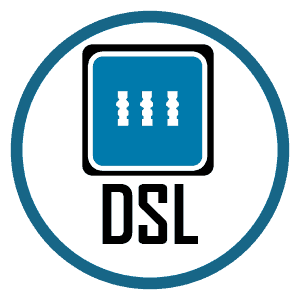
Wenn dein Internetanschluss über die Telefonleitung erfolgt, dann spricht man beim Internetzugang von DSL (Digital Subscriber Line). Dein Router hat in dem Fall einen WAN-Port (RJ45). Du verbindest den WAN-Port per “DSL-Kabel” (TAE-F auf RJ45 Kabel) mit deiner Telefondose (1. TAE). Das Anschlusskabel liegt den meisten Routern bei.

Du hast einen schnellen Internetzugang über das Kabelnetz eines Kabelanbieters (z. B. Vodafone)? In dem Fall brauchst du einen speziellen WLAN-Kabelrouter. Der Markt ist hier nicht sonderlich groß. Das beliebteste Modell, welches auch bei vielen Kabelanbietern eingesetzt wird, ist die AVM Fritzbox 6591 (siehe hier). Zur Verbindung mit dem Kabelnetz setzt du ein Koaxialkabel ein.

Die modernste Anschluss-Technologie ist Glasfaser. Richtige Glasfaser-Router gibt es aktuell kaum. Die aktuell erhältlichen Glasfaser-Router, wie der SAGEMCOM F@st 5366se bei Deutsche Glasfaser, haben nicht die umfangreichen Funktionen (WLAN Mesh) von Premium-Routern. Oft bekommst du vom Glasfaseranbieter auch nur ein Glasfasermodem und verbindest dies per LAN-Kabel mit deinem Router. Ein Premium-Router, den du bei einem Glasfaseranschluss nutzen kannst, ist die AVM Fritz!Box 7590 (siehe hier).

Ein LTE- oder 5G-Kabel gibt es nicht. Es handelt sich schließlich um keinen stationären Internetzugang. Damit du deinen LTE-Router aber mit dem Internet verbinden kannst, brauchst du eine SIM-Karte, die du einlegst. Hast du einen Tarif bei einem Mobilfunkanbieter gebucht, so kannst du lossurfen. Bei den großen Mobilfunkanbietern bekommst du eine Speedbox (Telekom) oder den Gigacube (Vodafone).
Anschlusskabel für Internetanschlüsse im Vergleich



WLAN-Reichweite und -Geschwindigkeit
Das wohl wichtigste Kriterium ist die WLAN-Reichweite. Was bringt dir die schnellste Internetgeschwindigkeit von 250 Mbit/s, 400 Mbit/s oder 1 Gbit/s, wenn dein WLAN derart langsam ist, dass du die Geschwindigkeit auf deinem Notebook gar nicht nutzen kannst? Nichts.
Aber auch bei Datenübertragungen innerhalb deines Heimnetzes bist du auf ein schnelles WLAN angewiesen (z. B. Video-Streaming vom NAS-Server auf Tablet oder Notebook). Daher solltest du einen WiFi-Router wählen, der eine schnelle WLAN-Übertragungsrate bietet.
Tipp: Spezielle Router für besondere Umgebungen
Es gibt spezielle Langstrecken-WiFi-Router (sogenannte Long-Range WiFi-Router) mit denen du große Areale abdecken kannst. Sie sind so konstruiert, dass du damit große Bereiche mit bis zu 500 Quadratmetern mit deinem WLAN versorgen kannst. Die beliebtesten Modelle sind der Asus ROG Rapture GT, der TP-Link Archer C5400X oder der Netgear Nighthawk RAX120.
Premium-Router haben eine große Reichweite, indem sie mehrere Antennen besitzen. Außerdem nutzen sie besonders strahlungsformende Technologien, um das WLAN-Signal zu bündeln und da hin zu senden, wo du es am meisten brauchst.
Du bist dir unsicher wie gut oder schlecht die WLAN-Reichweite ist? Hier hilft es zu messen. Mit kostenlosen Apps kannst du Wifi-Netzwerke scannen, analysieren und begutachten. Du findest diese für Android-Geräte mit dem Suchbegriff “Wifi Analyzer” im Play-Store.
4 Tipps für einen Router mit hoher WLAN-Reichweite und Geschwindigkeit:
Je mehr Antennen ein Router hat, umso höher ist seine Reichweite in der Regel. Einfache Router haben nur zwei Antennen. Gute Router verfügen über 6 Antennen. Es gibt aber auch Modelle, die bis zu 12 Streams und eine Abdeckung von 200 m² haben.
Achte auf den unterstützten WLAN-Standard. “Wifi 6”-Router (802.11ax) ermöglichen dir schnelle WLAN-Geschwindigkeiten von bis zu 11 Gbit/s. Aber auch “Wifi 5” (802.11ac) im 5 GHz-Band erreicht Übertragungsraten im Gigabitbereich. Theoretisch sind nach dem “Wifi 5”-Standard bis zu 6.936 Mbit/s möglich.
Einfache WLAN-Router, wie du sie beim Internetanbieter bekommst, bauen Indoor ein WLAN-Netz mit etwa 50 bis 100 Meter Reichweite auf.
Je mehr Wände und andere Störquellen (Mikrowellen, Fernseher, Fußbodenheizung, …) du hast, desto höhere WLAN-Reichweite sollte dein Router mit sich bringen.
Heute bieten dir Router moderne Techniken an, um das beste WLAN-Signal im Haus bereitzustellen. Folgende Technologien findest du bei modernen WLAN-Routern.
Bei einem “Mesh” stellen alle WLAN-Stationen wie Router, Power-Line-Adapter und Repeater ein intelligentes Netz auf und agieren als ein System. Dieses einheitliche WLAN schafft dir einen möglichst flächendeckenden Empfang bei gleichbleibender Übertragungsgeschwindigkeit.
Bei der MU-MIMO-Technik kann ein Router mit jeder Router-Antenne genau ein einzelnes Gerät adressieren. Bei drei Antennen kann der WLAN-Router beispielsweise drei WLAN-Geräte parallel anfunken. Die Übertragung wechselt nicht hin und her. Moderne Smartphones (von z. B. Samsung) unterstützen MU-MIMO.
Router mit Beamforming-Unterstützung können Signale der Antennen so anpassen, dass diese wie Richtantennen funken. Dadurch können WLAN-Geräte wie Smartphones oder Fernseher gezielt angefunkt werden. Im optimalen Fall folgt das Signal dem WLAN-Empfänger – also wenn du das Smartphone vom Couchtisch aufhebst.
Aktuelle Router (802.11ac + n) können sowohl im 2,4 als auch im 5 GHz-Band funken. Durch “Bandsteering” wissen Router über welches Frequenzband die bessere Verbindung möglich ist. Ist etwa die Verbindung über 5 GHz zu schwach, so trennt der Router die Verbindung zum Gerät und baut eine über 2,4 GHz auf.
Früher musstest du umständlich das WLAN in deiner Umgebung scannen, um zu schauen welche WLAN-Kanäle möglichst wenig belegt sind. Heutige WLAN-Router ermöglichen die Auswahl eines WLAN-Kanals vollautomatisch – je nach Auslastung – und finden dadurch einen ungestörten WLAN-Kanal. Gerade in Großstädten mit dichter Besiedlung ist das umso wichtiger.
IPv6
Auf das Internet Protokoll in der Version 6 werden in Deutschland alle Internetzugänge nach und nach umgestellt. IPv6 ermöglicht die Vernetzung von deutlich mehr Geräten im Haushalt und über das Internet. Laut “Cybersecurity Trends 2018” sollen in jedem Haushalt bis 2022 rund 500 IoT-Geräte (Internet of Things) den Dienst verrichten. Alleine über IPv4 würden nicht alle eine IP-Adresse erhalten können. Eine Einführung des IPv6-Protokolls ist unausweichlich. Doch was bedeutet dies für deinen Router?
IPv6-Check: Ist mein Anschluss umgestellt?
Ist mein Internetanschluss schon auf IPv6 umgestellt? Dazu musst du die öffentliche IP-Adresse deines Modemrouters überprüfen. So checkst du es:
- Im Menü einer Fritzbox wechselst du in den Bereich “Internet -> Online-Monitor”.
- Findest du hier eine lange IPv6-Adresse, die mit “2001” beginnt? Dann ist dein Anschluss auf IPv6 umgestellt.
Du brauchst dir aktuell keine Sorgen machen, dass deine Geräte im Heimnetzwerk zu IPv6 kompatibel sein müssen. Diese werden nach wie vor vom Router nach dem IPv4-Standard vergeben (z. B. 192.168.1.33). Sie müssen daher nur im eigenen Heimnetz eindeutig sein.
Beim Kauf eines WLAN-Routers solltest du auf dessen IPv6-Fähigkeit achten. Allerdings können die meisten Komponenten der Netzinfrastruktur noch nicht korrekt mit IPv6 umgehen. Oft ist nur ein Teil von IPv6 implementiert.
Im Test von AllesBeste.de bewerte das Portal den Router als „Auch gut“. Gelobt wurde der günstige und gut ausgestattete Cat7-LTE-Router mit guten Transferleistungen (bis 100 Mbit/s).
Auf Platz 1 als Vergleichssieger zeichnete das Vergleichsportal den Huawei 4G-Router 3 aus. In der dritten Version liegt die Mobilfunkrate bei max. 400 Mbit/s.
Mit dem Laden des Videos akzeptieren Sie die Datenschutzerklärung von YouTube.
Mehr erfahren
Note 1,6 (gut) vergibt Testberichte.de. Die einfache Handhabung, der Preis und das Gast-WLAN sind die Vorteile des LTE-Routers. Allerdings bemerken die Tester auch beim Huawei B535 den fehlenden Akku, das separate Netzteil und das unhandliche Format.
Wie aktiviere ich IPv6 auf einer Fritzbox?
Damit du IPv6 in einer Fritzbox nutzen kannst, musst du das Protokoll aktivieren.
- Klicke in der Oberfläche auf “Internet”.
- Klicke im Menü auf “Zugangsdaten”.
- Wähle die Registerkarte “IPv6” (evtl. Aktvierung der Erweiterten Ansicht erforderlich)
- Aktiviere die Option “Unterstützung für IPv6 aktiv”.
- Richte jetzt die IPv6-Anbindung ein.
- Klicke auf “Übernehmen”.
Telefonie
Während du noch vor einigen Jahren neben deinem Router mit Modem noch eine DECT-Basis-Station für Schnurlostelefonie haben musstest, sieht das heutzutage anders aus. Moderne WLAN-Router mit DECT-Basis ermöglichen dir neben WLAN- und Netzwerkanschlüssen auch die Anbindung von schnurlosen Telefonen über eine integrierte DECT-Basis.
- Du kannst Anruflisten, Telefonbuch, Fax und deine Telefone bequem vom PC aus über die Router-Oberfläche verwalten.
- Du brauchst nur noch ein DECT-Mobilteil mit Ladeschale.
- Dein Router ist die Telefonanlage (Kostenersparnis).
- Du kannst mehrere Rufnummern flexibel den Mobilteilen zuordnen.
- Du kannst den Mobilteilen unterschiedliche Klingeltöne zuordnen.
- Du hast weniger unterschiedliche Geräte.
- Du kannst deinen Anrufbeantworter bei aktivierter Fernabfrage von einem anderen Telefonanschluss aus abhören.
Wichtig ist, dass du einen WLAN-Router mit einer Unterstützung von VOIP wählst. VOIP steht für den digitalen internetbasierten Standard “Voice Over IP”.
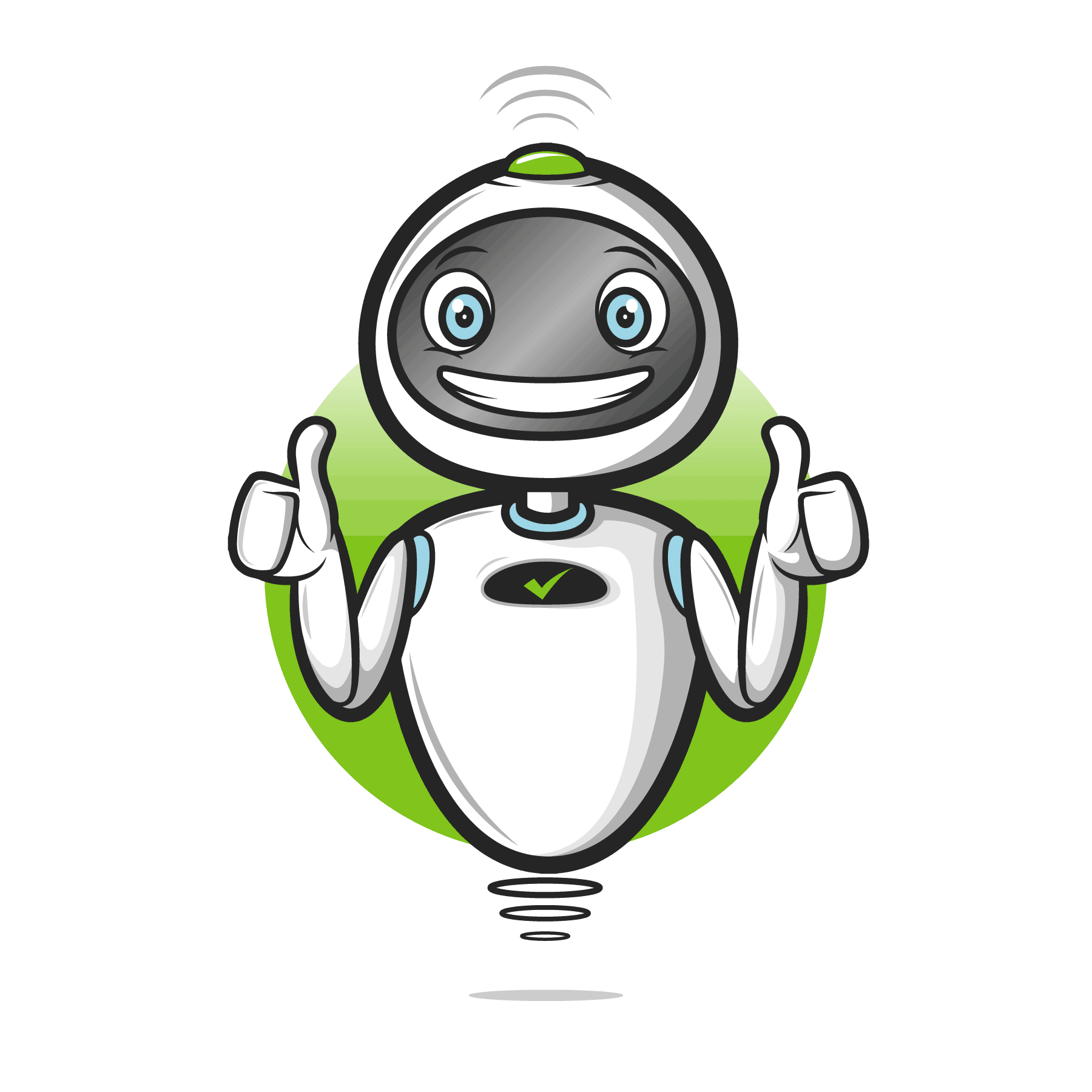
Tipp: Vorhandene analoge und ISDN-Telefone weiter nutzen
Wenn du bereits Telefone Zuhause im Einsatz hast, solltest du überprüfen, ob es sich um die klassischen analogen Telefone oder ISDN-Telefone handelt. Wenn du diese weiterhin einsetzen möchtest, muss dein Router entsprechende Schnittstellen dafür haben (siehe Schnittstellen weiter unten).
6 Sicherheitsaspekte für deinen Router
Damit deine privaten Daten Zuhause sicher sind, solltest du einen Router mit umfangreichen Sicherheitsfunktionen haben. Heutzutage haben Router eine Firewall integriert, die es Hackern schwer macht.
Firmware-Aktualisierungen
Das wohl größte Sicherheitsproblem bei Routern sind veraltete Firmwares. Daher sollte dein Router möglichst häufig vom Hersteller aktualisiert werden. Nach Möglichkeit sollten Firmware-Updates vollautomatisch geschehen, so dass du dich nicht selbst manuell darum kümmern musst (und es vergisst).
Studie: 59 Prozent aller Nutzer haben ihren Router noch nie aktualisiert
Die Sicherheitsfirma Avast hat bei einer Untersuchung von 16 Millionen Heimnetzwerken im Jahr 2019 ermittelt, dass in fast jedem zweiten Netzwerk verwundbare Geräte vorhanden sind. Der Studie nach können knapp 60 Prozent der Router über schlechte Passwörter oder nicht geschlossene Sicherheitslücken angegriffen werden.
Die Umfrage von 19.000 Nutzern ergab zusätzlich, dass 59 Prozent noch nie ein Update eingespielt haben. (Quelle)
Sichere Zugangspasswörter
Über die Benutzeroberfläche konfigurierst du über das LAN per Computer oder Tablet deinen Router. Dazu solltest du ein sicheres Zugangspasswort vergeben, dass die Standard-Passwörter von Routern häufig “admin” oder “1234” sind. Gute Router zwingen dich bei der ersten Einrichtung dieses Passwort zu wechseln.
Sichere WLAN-Verschlüsselung
Für dein WLAN solltest du nicht nur ein sicheres Passwort verwenden, sondern auch eine geeignete Verschlüsselungsmethode. Das Bundesamt für Sicherheit in der Informationstechnik (BSI) rät mindestens zum Standard WPA2 oder höher. Bei einem unverschlüsselten WLAN setzt du deinen Router und alle Geräte im LAN einem hohen Sicherheitsrisiko aus.
Gastzugang für Gäste
Wenn du deinen gewollten “Gästen” den Zugang zum Internet über dein heimisches WLAN gewähren möchtest, so solltest du ein separat per WPA2 gesichertes Gastnetzwerk einrichten. Durch die erweiterte Funktion, die die meisten WLAN-Router bieten, sicherst du dein eigenes Netzwerk (mit privaten Daten) vor fremden Geräten.
Deaktivierbare Zusatzfunktionen
Die meisten Nutzer wollen einen Router mit möglichst vielen Funktionen: WPS, Fernzugriff, Telefonanlage, Gastzugang, WLAN und so weiter. Brauchst du eine Funktionen nicht, so solltest du diese deaktivieren. So bietest du Angreifern wenig Möglichkeiten Sicherheitslücken auszunutzen. Gute Router sollten Optionen zum Deaktivieren haben.
Sperrliste für Telefonnummern
Bei der Wahl eines Routers mit integrierter Telefonanlage, sollte dieser über eine Sperrliste verfügen. Warum? Bei einer Kompromittierung deines Routers kann sonst ein Angreifer bestimmte Rufnummern wählen, die dir schaden. Du solltest daher einen Router wählen bei dem du eine Sperrliste für aus- und eingehende Rufnummern wählen. Speziell Premium- und Service-Rufnummern, die mit 0190 und 0180 beginnen, solltest du dort eintragen können.
💡 Tipp: Einige Internetanbieter bieten über das entsprechende Kundenportal an solche Sperrlisten auf Provider-Basis festzulegen. Das macht auch mehr Sinn: Andernfalls könnte ein Angreifer deinen Router kompromittieren und auch die Sperrliste ändern.
Schnittstellen
Über die Schnittstellen deines WLAN-Routers bindest du per Kabel Geräte in dein Heimnetzwerk ein. Das können Drucker, USB-Sticks, Telefone oder andere Computer sein. Folgendes Bild zeigt dir die typischen Schnittstellen bei einem Premium-Router.
LAN-Ports (Switch)
Wenn du mehrere Computer, Fernseher, VOIP-Telefone oder z. B. einen NAS-Speicher in deinem Heimnetzwerk verknüpfen willst, brauchst du nicht zwingend einen Switch. Moderne WLAN-Router verfügen über einen integrierten Switch und bieten dir gleich mehrere LAN-Anschlüsse an. Dadurch kannst du angeschlossene Geräte untereinander vernetzen und mit dem Internet verbinden. So kannst du innerhalb deines Heimnetzwerks auf freigegebene Dateipfade (z. B. die Musiksammlung) im LAN zugreifen.
Wie viele LAN-Ports?
Router für den Heimgebrauch haben typischerweise 4 LAN-Ports. Du brauchst mehr Ports? Dann kannst du einen externen Switch per LAN-Kabel mit deinem Router verbinden. Wie das in einem Neubau aussehen kann, haben wir im Ratgeber “LAN-/Internet-Verkabelung im Neubau” beschrieben.
ISDN- und analoge Telefone
Wenn dein Router mit einer Telefonie-Funktionen ausgestattet ist, kannst du analoge Telefone über einen RJ11- oder TAE-Port anschließen. Welchen Anschluss du wählst, hängt von ISDN-Telefone lassen sich ebenfalls nutzen. Bei der Fritzbox verbindest du sie mit den mit “Fon S0” gekennzeichnete Schnittstelle.
USB
Wenn du vor hast per USB einen Drucker oder Speicher in dein Netzwerk einzubinden, braucht dein Router einen entsprechenden Port. Eine Fritzbox 7590 verfügt über 2 Ports. Für schnelle Datenübertragungen sollten deine Ports den neueren USB-Standard 3.0 unterstützen.
Bedienkomfort
Dir graust es davor die Konfigurationsoberfläche eines Routers aufzurufen, weil du keine Ahnung von IT-Zeug hast? Umso mehr solltest du auf einen hohen Bedienkomfort legen. Hier hat sich AVM mit dem Betriebssystem Fritz!OS auf dem Router-Markt zum Spitzenprodukt gemacht. Die Fritzboxen gelten im Bereich der WLAN-Router zu den am komfortabelsten einstellbaren Routern.
Du brauchst dafür auch nicht über eine Kommandozeile Befehle abzusenden. Alle Einstellungsmöglichkeiten sind einfach gekennzeichnet und intuitiv bedienbar. Fachbegriffe werden erklärt, so dass du deinen WLAN-Router schnell selbst konfigurieren kannst.
🎓 Wissenswertes: Fakten, die du über Router wissen solltest
Welche Hersteller gibt es bei Routern?
Auf dem Markt der Router gibt es heutzutage ein großes Gedränge. Neben einigen Noname-Produkten, haben sich aber einige große Routerhersteller etabliert. Folgende Auflistung zeigt dir die beliebtesten Marken und Hersteller:
- ASUS
- AVM
- Belkin
- Cisco
- Devolo
- D-Link
- DrayTek
- Huawei
- Lancom
- Linksys
- Netgear
- Telekom (Speedport)
- TP-Link
- Ubiquiti
- Vodafone (Easybox / Station)
- Zyxel
Marktanteile von Router-Herstellern an Verkäufen auf Amazon.com
Die Statistik von SmallNetBuilder.com aus 2015 ist mit Vorsicht zu genießen, da hier AVM als Marktführer fehlt.
Was stört das WLAN-Signal eines Routers am meisten?
Wenn das WLAN Zuhause streikt, dann mache nicht gleich den Router dafür verantwortlich. Es kann auch andere Ursachen dafür geben, wenn dein WLAN eine Störung oder schlechten Empfang hat.
Jede einzelne Wand und Decke reduziert das Signal. Der Grund: Darin enthaltenes Metall oder hohe Feuchtigkeitsanteile im Mauerwerk stören das Signal. Aber auch andere Dinge können dein WLAN stark beeinflussen.
Das sind die größten Störquellen für dein Wifi-Netzwerk:
-
Wasser
Feuchte oder nasse Wände, Fußbodenheizungen, Zimmerpflanzen und Badeheizkörper schwächen das WLAN-Signal massiv. Wasser liegt auf der gleichen Wellenlänge (Resonanz) und beeinflusst den Empfang massiv.
-
Metall
Alles aus Metall schirmt dein WLAN ab. Das willst du sicher nicht.
-
Glas
Auch wenn du hindurchschauen kannst – Glasscheiben sind passive Störquellen, die WLAN-Signale abschirmen.
-
Bluetooth-Sender
Funkgeräte wie Bluetooth-Sender solltest du nach Möglichkeit weiter weg von deinem WLAN-Router aufstellen. Außerhalb der Reichweite stören sie das WLAN nicht so stark.
-
Aktive Geräte
Mikrowellen, Fernseher, Telefone, Stereoanlagen, fremde WLAN-Netze der Nachbarn, Maschinen usw.
-
Möbel
Jedes deiner Möbelstücke stört das WLAN. Daher solltest du deinen WLAN-Router möglichst frei an der Wand anbringen und nicht etwa im Schrank verstauen.
Welchen Standort sollte ich für meinen WLAN-Router wählen?
Ein gutes WLAN-Signal hängt vom Router-Standort ab. Du kannst, wenn du einige Basics beherzigst, das Maximum aus deinem WLAN herausholen. Folgende Tipps helfen dir deinen Router-Standort optimal zu finden.
- Stelle deinen WLAN-Router nach Möglichkeit mittig im zu versorgenden Bereich auf.
- Bringe deinen Router möglichst hoch an. Sollen zwei oder mehr Stockwerke ausgeleuchtet werden, so ist es empfehlenswert den Router im oberen Stockwerk anzubringen. WLAN-Funknetzwerke breiten sich nach unten hin besser aus.
- Stelle den WLAN-Router unverdeckt auf. Metallische Gegenständte, Wände, Pflanzen oder andere wasserführenden Objekte stören das WLAN-Signal.
Welcher Router hat das stärkste WLAN?
Derzeit ist “Wifi 6″ der WLAN-Standard, der dir das stärkste WLAN bereitstellt. Du bekommst in deinem WLAN eine Geschwindigkeit von bis zu 6.000 Mbit/s (6 Gbit/s). Aktuell ist die Auswahl an Router, die den neuen WLAN-Standard 802.11 ax unterstützen noch recht überschaulich. Folgende Modelle bieten das stärkste WLAN:
- ASUS RTAX56U
- ASUS RTAX92U
- ASUS RTAX88U
- AVM Fritzbox 6660 Cable (Kabelrouter)
- Netgear Nighthawk RAX40
- Netgear Nighthawk MK62
Welchen Router brauche ich bei der Telekom?
Die Telekom bietet zahlreiche eigene Router unter dem Namen “Speedport” an. Davon gibt es aber etliche Versionen, so dass es nicht leicht ist den Durchblick zu bekommen. Je nach DSL-Anschluss (ADSL, VDSL, SuperVectoring) brauchst du einen anderen Speedport-Router.
Folgende Tabelle zeigt dir die wichtigsten Speedport-Router für deinen Telekom-Anschluss.
Router-Modell | Anschlusstechnik | WLAN | Ports | DECT / Smart Home | |
|---|---|---|---|---|---|
Hybrid, VDSL, DSL, Glasfaser, IP | Bis zu 9.600 Mbit/s (WLAN ac + n) | 3 x Gigabit, 2 x USB 3.0, 2 x a/b-Port |  / /  | ||
VDSL, DSL, Glasfaser, IP | Bis zu 2.500 Mbit/s (WLAN ac + n) | 4 x Gigabit, 1 x USB 2.0, 2 x a/b-Port |  / /  |
| |
VDSL, DSL, Glasfaser, IP | Bis zu 2.100 Mbit/s (WLAN ac + n) | 4 x Gigabit, 1 x USB 3.0, 2 x a/b-Port |  / /  | ||
VDSL, DSL mit LTE | Bis zu 1.300 Mbit/s (WLAN ac + n) | 4 x Gigabit, 1 x USB 2.0, 2 x a/b-Port |  / /  |
|